Watch Now (Гледай сега) в приложението Apple TV
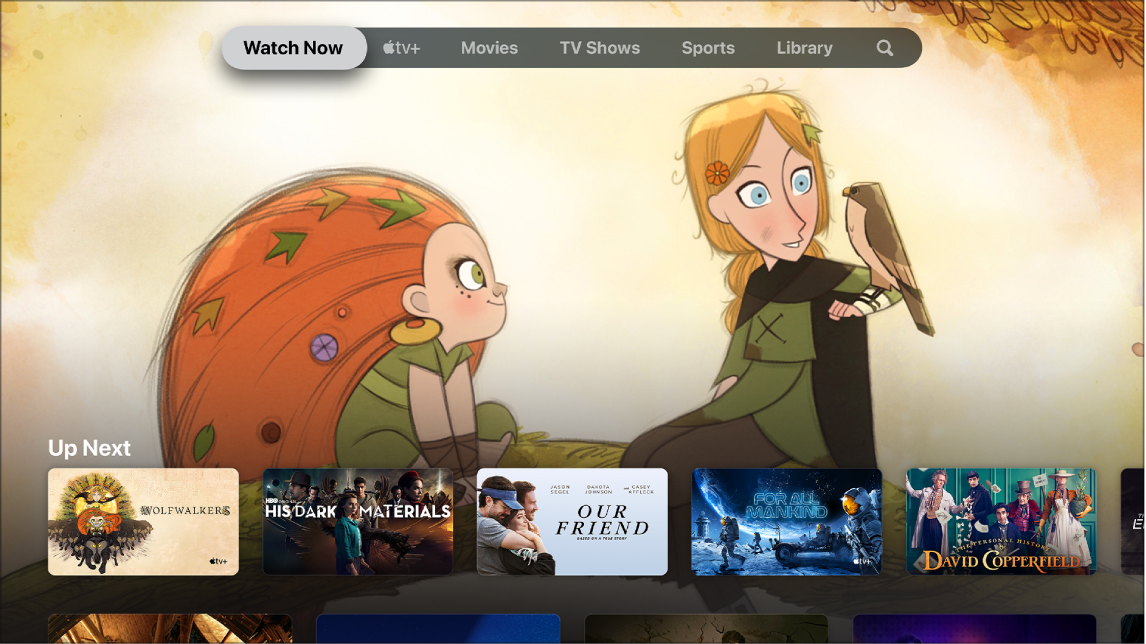
Екранът Watch Now (Гледай сега) в приложението Apple TV ![]() е мястото, от където да започнете да гледате филми, телевизионни предавания, новини и спорт на живо (не е налично във всички държави и региони). Можете да намирате какво искате да гледате, да го добавите към вашия списък Up Next (Следващи) и да започнете да гледате.
е мястото, от където да започнете да гледате филми, телевизионни предавания, новини и спорт на живо (не е налично във всички държави и региони). Можете да намирате какво искате да гледате, да го добавите към вашия списък Up Next (Следващи) и да започнете да гледате.
Разглеждане на съдържание
Отворете приложението Apple TV
 на Apple TV.
на Apple TV.Придвижете се до Watch Now (Гледай сега) в лентата с менюта.
Придвижете се надолу, за да видите препоръчано съдържание—телевизионни предавания, филми, новини и спорт, включително колекции, избрани от специалисти, както и посветени категории, базирани на вашата история на гледане.
Спортните събития, които са в ход, показват резултата на живо (за да управлявате известията за спорт, вижте Нагласяне на настройки на приложението Apple TV).
Придвижете се към ред с категории (например, Hit Movies (Популярни филми) и след това се придвижете надясно, за да видите наличното съдържание в тази категория.
Изберете елемент в ред с категории, за да видите неговото описание с оценка, налични възможности за гледане и информация за купуване или наемане.
Възпроизвеждане на филм, телевизионно предаване, програма за новини или спортно събитие
Намерете това, което искате да гледате в приложението Apple TV
 , и след това го изберете.
, и след това го изберете. Направете някое от следните:
Възпроизвеждане на елемента: Изберете Play (Възпроизвеждане) или Open In (Отвори във).
Абониране за Apple TV+: Изберете бутона за абонамент и след това следвайте инструкциите на екрана за започване на възпроизвеждане на предаването.
Абониране за канал на Apple TV: Изберете бутона за абонамент и след това следвайте инструкциите на екрана за започване на възпроизвеждане на предаването.
Купуване или наемане на филм: Изберете Buy (Купуване) или Rent (Наемане), след това изберете опцията, която искате, и потвърдете вашата покупка или наем. За повече информация вижте Избиране на филм, който да гледате.
Купуване на епизод или сезон от телевизионно предаване: Изберете Buy (Купуване), след това изберете опцията, която искате, и потвърдете вашата покупка или наем. За повече информация вижте Избор на телевизионно предаване за гледане.
Гледане на спортно събитие: Изберете Live Now (На живо вмомента). За повече информация вижте Разглеждане и гледане на спорт на живо.
По време на възпроизвеждане натиснете бутона Back (Назад) ![]() (второ поколение дистанционно на Apple TV) или бутона
(второ поколение дистанционно на Apple TV) или бутона ![]() (първо поколение дистанционно на Apple TV), за да видите допълнителна информация, екстри и опция да започнете възпроизвеждането отначало.
(първо поколение дистанционно на Apple TV), за да видите допълнителна информация, екстри и опция да започнете възпроизвеждането отначало.
Вижте какво следва
Редицата Up Next (Следващи) показва съдържание, което вече сте започнали да гледате или планирате да гледате.
В екрана Watch Now (Гледай сега) на приложението Apple TV
 можете да преминете към редицата Up Next (Следващи), след това да се придвижете наляво или надясно, за да видите предаванията, които сте гледали наскоро или сте добавили към Up Next (Следващи).
можете да преминете към редицата Up Next (Следващи), след това да се придвижете наляво или надясно, за да видите предаванията, които сте гледали наскоро или сте добавили към Up Next (Следващи).
Предаванията и филмите се появяват в реда, в който е най-вероятно да искате да ги гледате. Например, когато епизод от телевизионно предаване е свършил, следващият епизод автоматично се показва в Up Next (Следващи). И ако вече сте изгледали всички излезли епизоди от някое предаване, когато се появи нов епизод, той веднага се появява в началото на редицата Up Next (Следващи).
Ако любимият ви спортен отбор играе и се излъчва в някое от приложенията, към които сте абонирани, като ESPN, мачът на живо се показва в Up Next (Следващи). На екрана се появяват предупреждения, ако някой мач започва скоро, за да можете бързо да превключите към него. За да управлявате известия за спорт, вижте Нагласяне на настройки на приложението Apple TV.
Ако имате iPad или iPhone и сте влезли със същата регистрация, която използвате на Apple TV, вашите прогрес на гледане и избор на епизоди се синхронизират в приложението Apple TV на тези устройства. Например, можете да започнете да гледате предаване на вашия Apple TV и да го довършите на iPad или обратното.
Добавяне на филм, телевизионно предаване или спортно събитие към Up Next (Следващи).
В екран Watch Now (Гледай сега) в приложението Apple TV
 можете да изберете елемент, за да видите неговите оценка, описание, налични възможности за гледане и информация за покупка и наем.
можете да изберете елемент, за да видите неговите оценка, описание, налични възможности за гледане и информация за покупка и наем.Изберете Add to Up Next (Добави към Следващи).
Появява се известие с потвърждение, че елементът е добавен.
Премахване на елемент от Up Next (Следващи)
Можете да направите едно от следните:
Изберете In Up Next (В Следващи). (Ако не виждате бутона In Up Next (В следващи), първо трябва да изберете елемента в редицата Up Next (Следващи).)
Придвижете се до елемент в редицата Up Next (Следващи), натиснете и задръжте центъра на тракпад зоната (второ поколение дистанционно на Apple TV) или сензорната зона (първо поколение дистанционно на Apple TV), след което изберете Remove from Up Next (Премахване от следващи).
Започване на гледане от Up Next (Следващи)
В приложението Apple TV
 можете да се придвижите до елемент в редицата Up Next (Следващи) и след това да го изберете, за да започнете да го възпроизвеждате.
можете да се придвижите до елемент в редицата Up Next (Следващи) и след това да го изберете, за да започнете да го възпроизвеждате.
